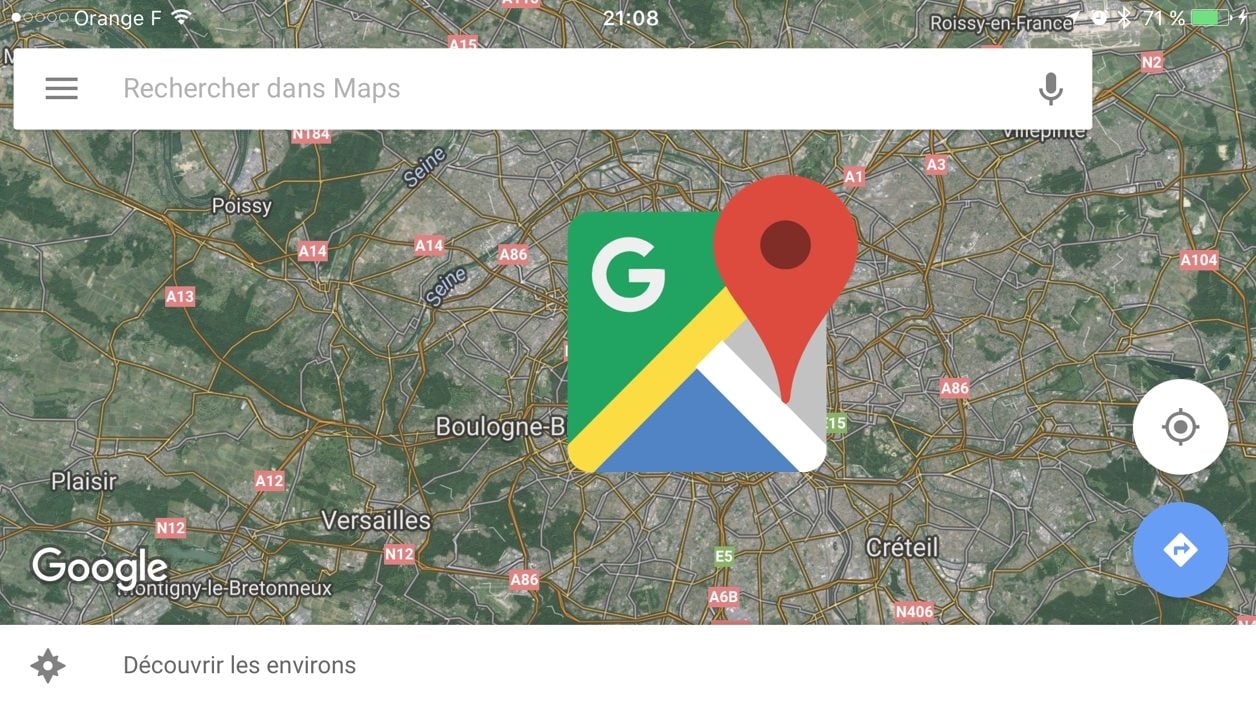在「更新」模式下安裝可讓您在現有的 Windows XP 安裝上安裝 Vista。如果您選擇此類更新,Windows Vista 將盡可能保留您的個人軟體和設定。
在將您的 PC 升級到 Windows Vista 之前,必須預見您可能遇到的困難。微軟為此設計了一個優秀的免費工具,Vista升級顧問(升級顧問):下載它。如果您已有 Vista DVD,請將其插入播放器並選擇選項“在線檢查相容性”。如果安裝此實用程序,可能需要下載 MSXML 6 和 .NET Framework 擴充功能。該操作是自動的,但需要重新啟動安裝“升級顧問”。
安裝完所有內容後,啟動程式...使用起來非常簡單,但是是英文的,軟體非常直觀:因此語言不是障礙。當該實用程式掃描您的整個系統時,會向您詳細介紹 Vista 的不同版本。操作結束時,會顯示一份非常精確的報告,詳細說明每個 Vista 版本的每個可疑點。
測試完成後,按一下看詳情研究分析結果。兩份有趣的報告絕對值得參考,首先是有關外圍設備的報告(裝置)。該報告分為兩類,列出了沒有資訊的設備(它們可能會給您帶來問題)和 Vista 識別的設備。第二份要查閱的報告題為系統。它會根據您要安裝的 Vista 版本突出顯示您 PC 的不足之處。
如果您的電腦只能容納基本版本,請勿嘗試安裝高級版或旗艦版。列印問題設備清單並繼續下一步。
安裝 Vista 的主要困難顯然仍然是硬體和周邊設備的識別。 Vista 附帶了 30,000 多個驅動程序,但這個庫遠低於 Windows 生態系統的多樣性。特別是因為 Windows Vista 使用新的圖形和聲音驅動程式。較舊的驅動程式有時可以工作,但只有新驅動程式才能讓您受益於 Aero 或高清聲音等先進技術。因此,必須對您的設備有完整且精確的了解前衛開始安裝 Vista。
為此,您可以使用免費軟體,例如Sisoft 的 Sandra Lite 2007。
下載並安裝 Sandra Lite 2007 後,按一下材料然後計算機概述產生連接到您的 PC 的組件和周邊設備的清單。使用此列表:
– 將您的 PC 規格與 Microsoft Vista 所需的最低規格進行比較。
– 檢查此清單與 Vista Upgrade Advisor (VUA) 的結果之間的一致性。
– 使用此清單和 VUA 的清單存取製造商的網站並下載 Vista 驅動程序,特別是對於 VUA 清單中標記為無法識別的所有裝置。
– 列印該清單並妥善保管。在後面的步驟中它將對您有用。
你永遠不會太小心......雖然安裝在“更新”是非破壞性的,如果有的話,最壞的情況總是會發生根工具包或其他惡意程式在您不知情的情況下感染了您的電腦,或者您的硬碟存在尚未檢測到的異常情況…
Microsoft 提供了一種專門設計用於將資料和設定從一台電腦傳輸到另一台電腦的工具。該工具還可用於建立所有資料和設定的存檔,最好將其儲存在外部磁碟機上或刻錄到 DVD 上。
將 Windows Vista 光碟插入磁碟機。螢幕安裝程式Windows自動顯示。它在視窗底部有一個選項“從另一台電腦傳輸檔案和設定”這會啟動相關工具。單擊它。
– 點選選項“使用 CD、DVD 或其他可移動媒體”然後單擊“外部硬碟或網路位置”。
– 點選瀏覽並選擇將建立備份的目標資料夾。
– 點選“所有用戶帳戶、文件和設定”。
– 檢查預計傳輸量,以驗證您的目的地是否有足夠的可用空間,然後按一下轉移。
– 等待傳輸時間。
– 傳輸完成後,盡可能將備份燒錄到 DVD。
如果尚未將 Vista DVD 插入驅動器,請將其插入。安裝軟體應該會自動開啟。
嘗試從 Windows XP 安裝 Windows Vista 時,安裝模組會自動選擇安裝模式“更新”(您必須從 DVD 啟動 PC 才能存取安裝程序“從頭開始”但這不是我們這裡的主題)。
只需點擊按鈕安裝人員從 XP 更新到 Vista。
首先,安裝軟體建議透過安裝所有對遷移有用的元素來更新現有安裝。強烈建議透過網路接受此更新!點擊按鈕下載最新更新進行安裝。事實上,自從 Vista DVD 製造以來,已經實施了新的驅動程式、新的安全簽名和新的控制。接受此更新是額外的保險,以便遷移不會發生令人不快的意外。
下載更新後,安裝系統會要求您輸入產品金鑰。該鍵起著重要作用,因為它決定了將安裝的 Vista 版本。這是因為 DVD 包含所有版本,這是確定您實際購買的是 Basic、Premium、Business 或 Complete 版本的關鍵。
請注意,您可以跳過輸入密鑰並單擊“下列的”。然後您可以手動選擇版本。但要小心,選擇與您的金鑰不對應的版本會讓您陷入死胡同...因為您將無法啟動Vista,因此您只能使用該系統兩週。在此期限結束後,您將無法再存取系統,該系統將以降級模式運行,您只需重新輸入金鑰即可在線上啟動 Vista。
安裝可讓您選擇升級或在另一個分割區從頭開始安裝。作為從 XP 遷移到 Vista 並保留設定的一部分,請選擇升級。
Vista 很可能會顯示一則警報《相容性報告》。此報告重點介紹了安裝 Vista 期間或之後可能出現的問題。詳細研究它們。如有必要,請取消安裝,執行驅動程式和軟體更新,然後再次嘗試安裝。
在「更新」模式下安裝 Vista 比在「從頭開始」模式下安裝慢。事實上,該程式必須分析您的舊安裝,研究和轉換註冊表等。這是一項可能需要幾個小時的長期工作,在此期間您將看到帶有不同進度指示器的螢幕...
只需很少的步驟即可完成安裝。
– 先選擇使用推薦設定以確保 Windows 始終保持最新狀態並防範風險。
– 檢查 PC 時間和時區。
– 最後,告訴防火牆它應該為偵測到的網路採用的設定檔。選擇住所對於位於盒子或路由器/防火牆後面的家庭網絡,民眾在其他情況下。
當系統第一次喚醒時,它很可能會顯示驅動程式搜尋框,因為在安裝過程中不一定會識別所有裝置。
一般來說,點擊“尋找並安裝驅動程式軟體”強制 Windows 搜尋磁碟或 Windows 更新以尋找驅動程式。
然後打開控制面板並啟動裝置管理員以檢查是否已識別所有組件。您可能需要登入製造商的網站來下載網路攝影機、掃描器、音效卡和顯示卡驅動程式的 Vista 更新。
打開開始功能表,點擊“所有節目”並啟動Windows更新。點選“檢查更新”,然後“安裝更新”。
我們也邀請您點擊取得其他產品的更新將 Windows Update 的操作擴展到 Office 等其他 Microsoft 產品。
打開開始選單,轉到“經典展示”並啟動索引選項。點選修飾符然後顯示所有地點。將要包含在搜尋中的磁碟或資料夾新增至清單中,換句話說,將包含資料、文件、音樂、照片和影片的所有資料夾新增至清單。在接下來的幾個小時內,Windows Vista 將利用您允許它索引磁碟上所有文件和內容的不活動時間。
Windows Vista 安裝現已完成。系統已投入運作。

Opera One - AI 驅動的網頁瀏覽器
作者:歌劇